Neben vielen anderen Routineaufgaben müssen Linux-Administratoren auch ein sicheres Herunterfahren oder Neustarten durchführen. Es scheint die einfachste Aufgabe zu sein, sollte aber auf sichere Weise durchgeführt werden. Unsere Systeme sind kontinuierlich laufende Prozesse. Wenn das System nicht ordnungsgemäß ausgeschaltet wird, werden Dateien und Prozesse nicht vollständig gesichert, können zu beschädigten Dateien führen und Ihr System in einen instabilen Zustand versetzen. Es wird daher empfohlen, das System ordnungsgemäß und sicher auszuschalten.
Ähnlich wie andere Betriebssysteme bietet auch Linux mehrere Möglichkeiten, Ihr System auf unterschiedliche Weise auszuschalten. In diesem Artikel zeigen wir Ihnen, wie Sie Ihr Linux-Betriebssystem ausschalten können:
- Verwendung der Benutzeroberfläche
- Über die Suchleiste des Anwendungsstarters
- Über die Ubuntu-Befehlszeile, das Terminal
Wir haben Debian10 OS verwendet, um das in diesem Artikel erwähnte Verfahren zu beschreiben.
Methode 1:Verwenden der Debian-GNOME-Benutzeroberfläche
Eine der einfachsten Methoden zum Herunterfahren Ihres Debian-Systems ist die Verwendung des Menüs in der oberen rechten Ecke Ihres Desktops. Ein Menü wird angezeigt, klicken Sie auf die Schaltfläche „Ausschalten“ in der rechten unteren Ecke des Dropdown-Menüs.
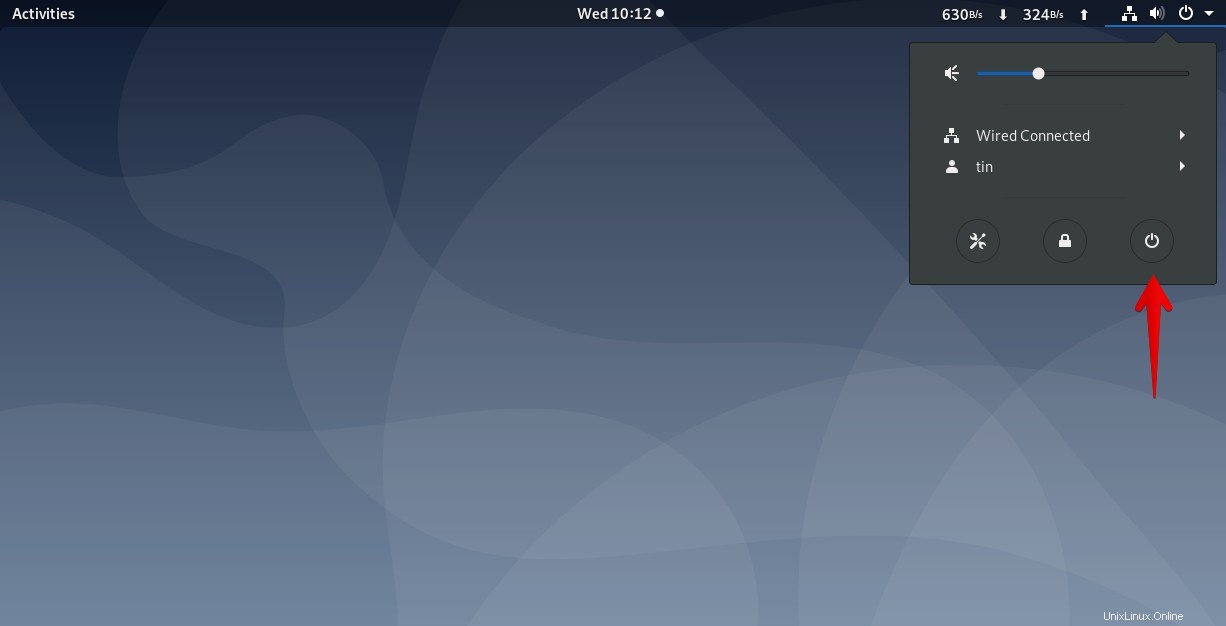
Dadurch erscheint das folgende Dialogfeld. Sie können Ihr System abbrechen, neu starten oder ausschalten. Das System schaltet sich nach 60 Sekunden automatisch aus, wenn Sie auf keine der Optionen klicken.
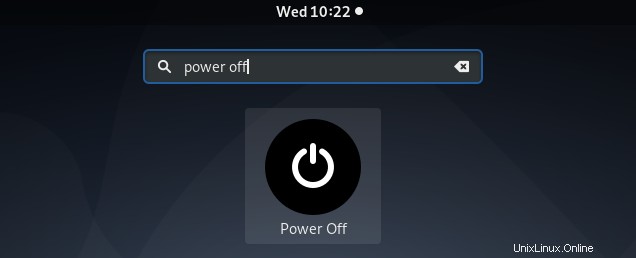
Methode 2:Schalten Sie Debian über die Suchleiste des Anwendungsstarters aus
Eine andere Möglichkeit, das System auszuschalten, ist über die Suchleiste des Anwendungsstarters. Drücken Sie dazu die Super-Taste auf Ihrer Tastatur. Geben Sie in der Suchleiste das Schlüsselwort power off ein. Klicken Sie in den Ergebnissen auf das Dienstprogramm zum Ausschalten.
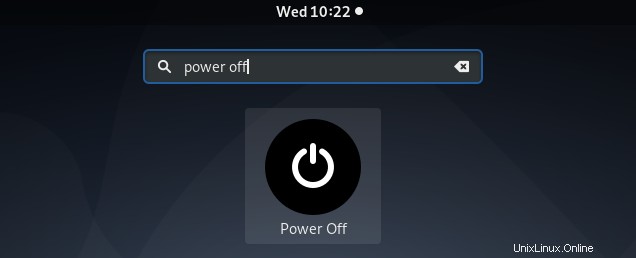
Im angezeigten Dialogfeld können Sie Ihr System wie unten gezeigt abbrechen, neu starten oder ausschalten. Das System schaltet sich nach 60 Sekunden automatisch aus, wenn Sie auf keine der Optionen klicken.
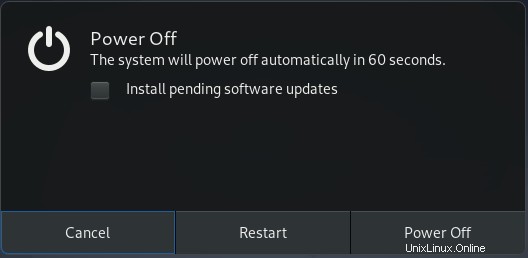
Methode 3:Beenden Sie Debian über die Befehlszeile (Terminal)
Die dritte Methode zum Ausschalten des Systems ist das Terminal, mit dem jede Art von Aufgabe ausgeführt werden kann.
Wir werden hier einige Befehle besprechen, die zum Ausschalten des Systems verwendet werden können.
1. Befehl zum Herunterfahren von Debian
Geben Sie den folgenden Befehl ein, um das System mit shutdown auszuschalten Befehl:
$ sudo shutdown
Das System wird nicht sofort heruntergefahren. Stattdessen dauert es ca. 1 Minute, bevor Sie Ihr System ausschalten. Wenn Sie also während dieser Zeit vorhaben, den Herunterfahrvorgang abzubrechen, können Sie shutdown –c.
eingeben

Um das System sofort auszuschalten, verwenden Sie den Befehl shutdown mit –p Option wie folgt:
$ sudo shutdown –p now
Sie können den Ausschaltvorgang auch planen. Zum Beispiel, um das System nach einer bestimmten Zeit, z. 3 Minuten verwenden Sie den folgenden Befehl:
$ sudo shutdown +3
2. Debian Poweroff-Befehl
Der poweroff-Befehl kann verwendet werden, um das System auszuschalten, indem ein ACPI-Signal gesendet wird, um das System anzuweisen, die Hauptstromversorgung zu trennen.
Geben Sie den folgenden Befehl ein, um das System mit dem Befehl poweroff auszuschalten:
$ sudo poweroff

3. Debian-Halt-Befehl
Der Befehl Halt weist die Hardware an, alle Prozesse zu beenden und die CPU herunterzufahren, während sie eingeschaltet bleibt. Wenn der Halt-Befehl mit –p kombiniert wird Option kann es auch zum Ausschalten des Systems verwendet werden. Geben Sie den folgenden Befehl ein, um das System mit dem Befehl halt auszuschalten:
$ sudo halt -p

4. Debian-Neustartbefehl
Der Neustartbefehl kann bei Verwendung mit der Option –p auch verwendet werden, um das System wie folgt auszuschalten:
$ sudo reboot –p
Jetzt haben Sie so viele Möglichkeiten kennengelernt, das System auszuschalten. Mit diesen Methoden können Sie Ihr System sicher ausschalten, ohne Dateien und Betriebssystem zu stören.
